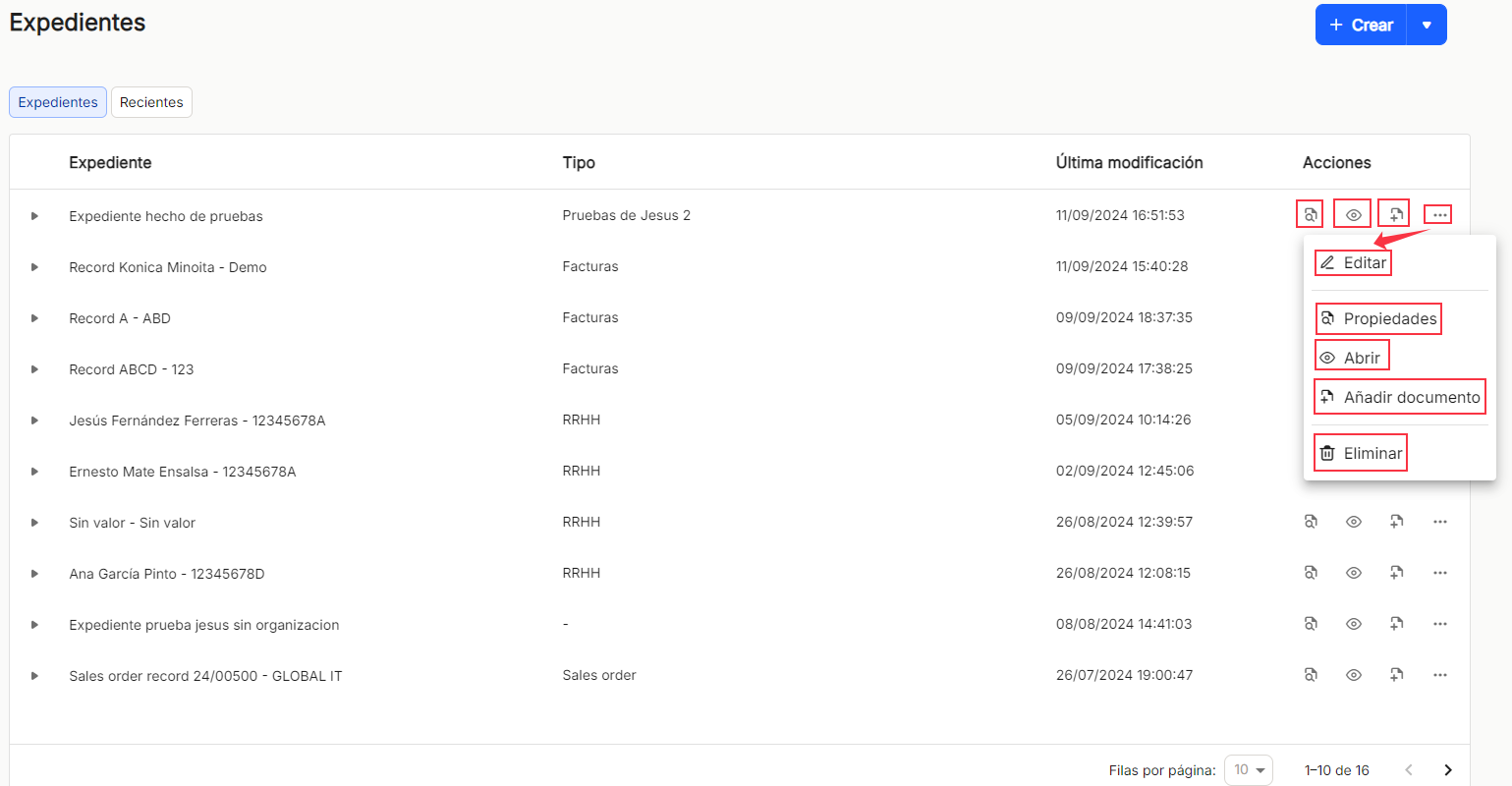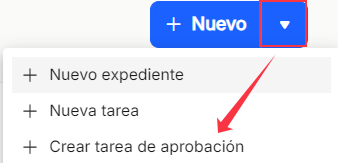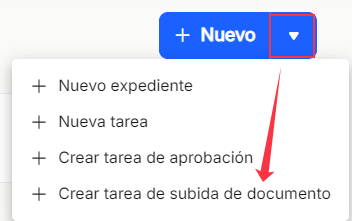Menú. Expedientes
 EXPEDIENTES
EXPEDIENTES
Despliega en un marco nuevo, la visualización del nombre de los expedientes existentes en cada una de las colecciones en las que pueden estar clasificados, dependiendo de la propiedad que se hubiera configurado para cada tipo de expediente, así como la ordenación jerárquica de las mismas, más la posibilidad de navegación por los expedientes por el nombre de cada colección. Permite de esta manera ver los documentos que se encuentran en cada una de los expedientes.
Debajo de "Expedientes" se muestra la lista de jerarquizada y ordenada de todos los existentes, tal y como se haya definido, permitiendo navegar por los mismos, pulsando sobre el nombre de cada expediente, y mostrando la lista de documentos que contiene y sus datos.
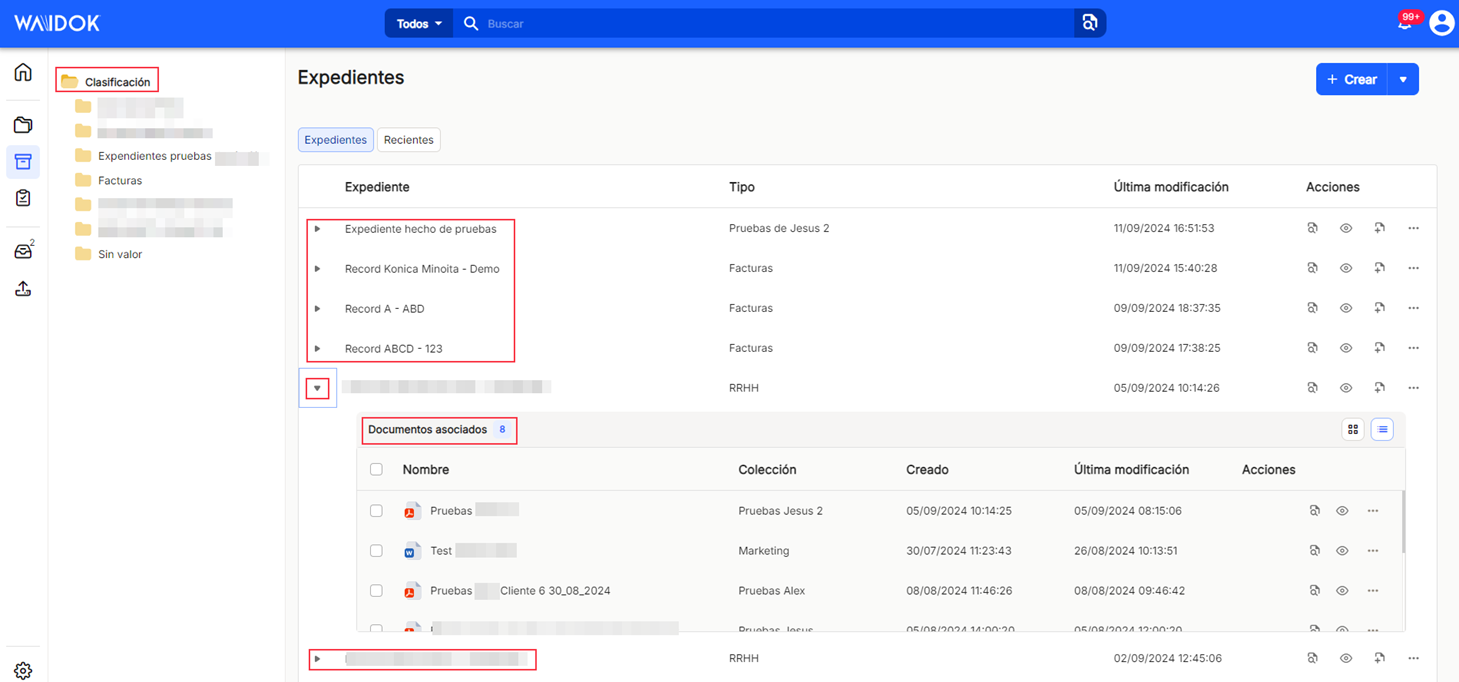
Si se accede a alguna de las colecciones existentes y generada, se pueden visualizar todos los expedientes y documentos dependientes de cada uno de ellos. Desde esta vista de la colección, se puede seguir la ruta completa de las carpetas, así como realizar "Acciones", sobre Expedientes y documentos, que se explican detalladamente a continuación, en esta misma página, después de todo el apartado de "+ Crear".
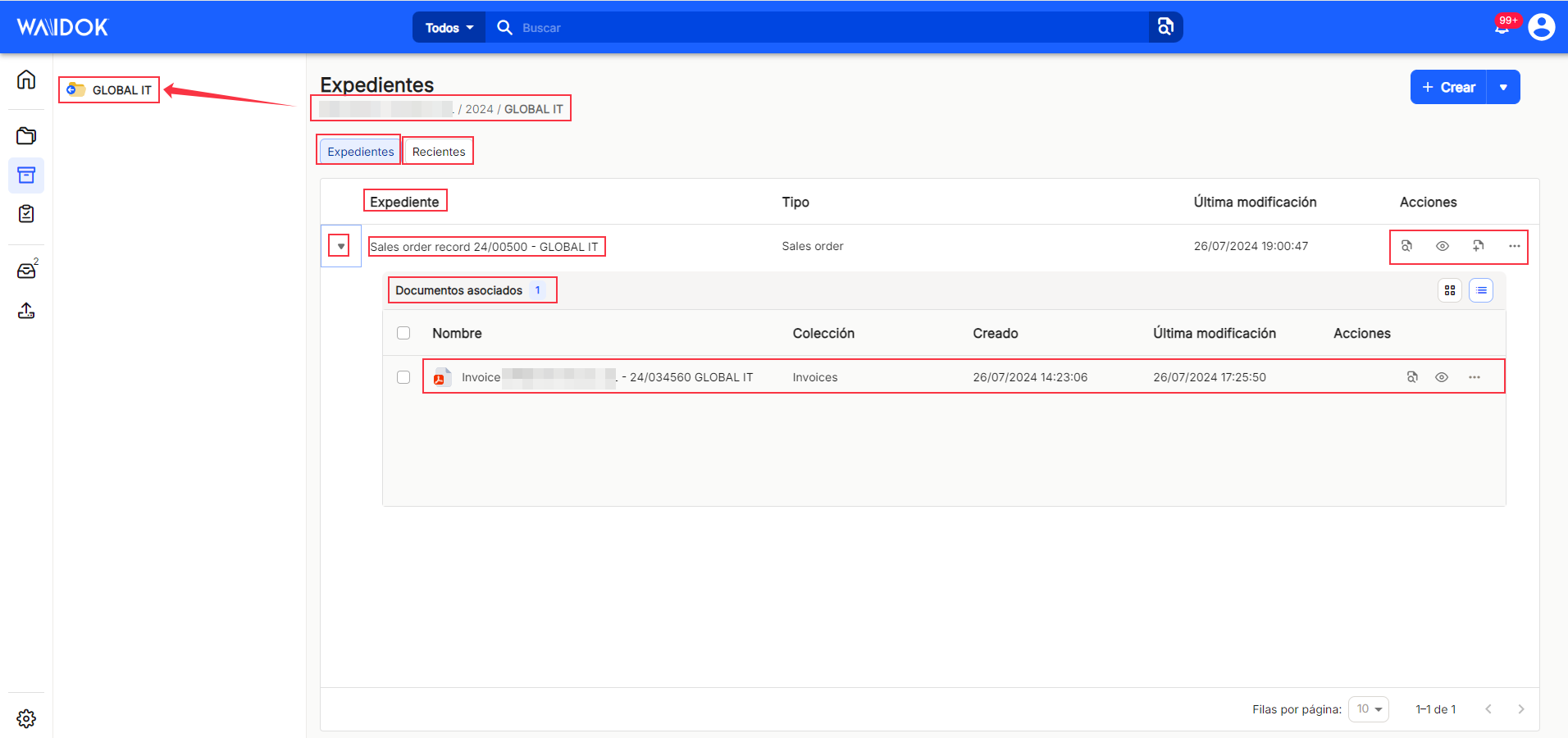
En la parte derecha de la ventana, aparece el botón "+ Crear", que al pulsarlo va a ofrecer al usuario la posibilidad, en una nueva ventana emergente, para incorporar expedientes a las colecciones ya existentes, ![]()
La ventana emergente que se despliega en el marco, va a permitir "Crear expediente", en primer lugar siempre eligiendo un "Tipo" de expediente, que ya se habrá definido previamente en "Tipo de expediente" desde "Panel de control", y a través de un desplegable, permitirá realizar una seleccionar y dependiendo del tipo de expediente, va a posibilitar al usuario completar las propiedades que correspondan para ese tipo seleccionado, tanto obligatorias como las voluntarias. En el ejemplo se observa unas propiedades para tipo de expedientes Factura y otro para tipo de expedientes de RRHH.
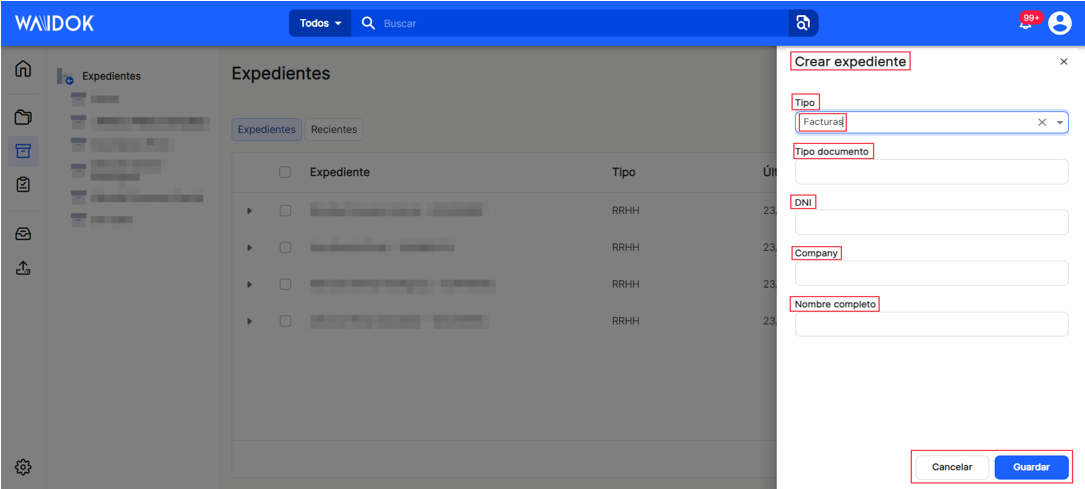
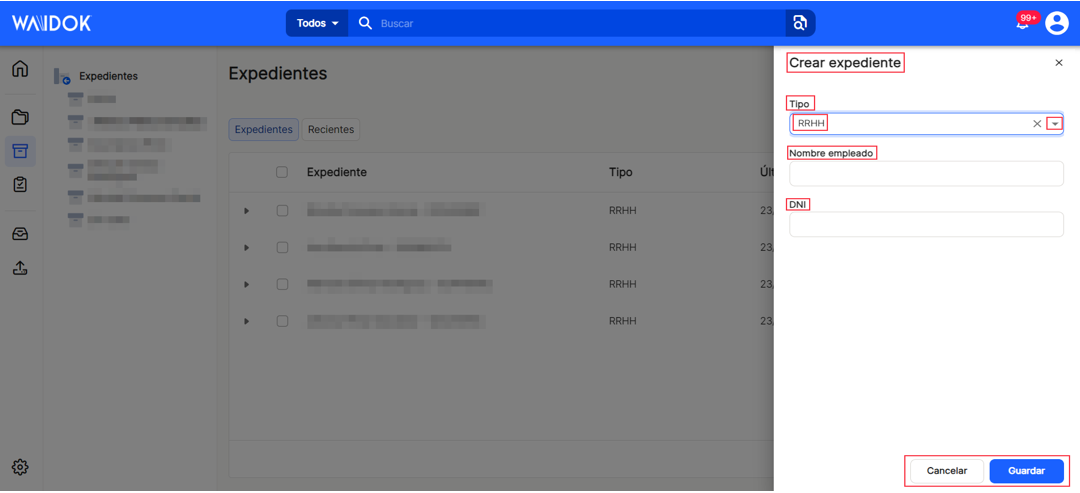
En la ventana principal, se observan tanto los documentos totales que se encuentran en cada una de los expedientes, con el botón "documentos" (marcado por defecto) o bien con el botón "recientes", se observan los documentos de esa carpeta, ordenados por la fecha más reciente.
Con los iconos "cuadrícula" o "listado" (marcado por defecto), permite la visualización de la documentación en los apartados "documentos" o "recientes", en el modo seleccionado.
La tabla donde se reflejan los expedientes y sus propiedades, permite diferentes posibilidades de ordenación y de clasificación, permitiendo mostrar u ocultar las diferentes columnas. En expedientes se observa ""Expediente", "tipo", "última modificación" y "acciones". (*) Además el icono de "añadir documentos" va a permitir al usuario insertar nuevos documentos en el expediente seleccionado, indicando el tipo o la colección a la que se le desea asignar. Para ello, la aplicación despliega una nueva subventana para "Asociar documento" donde se puede realizar esta selección de un listado desplegable.
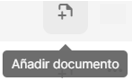
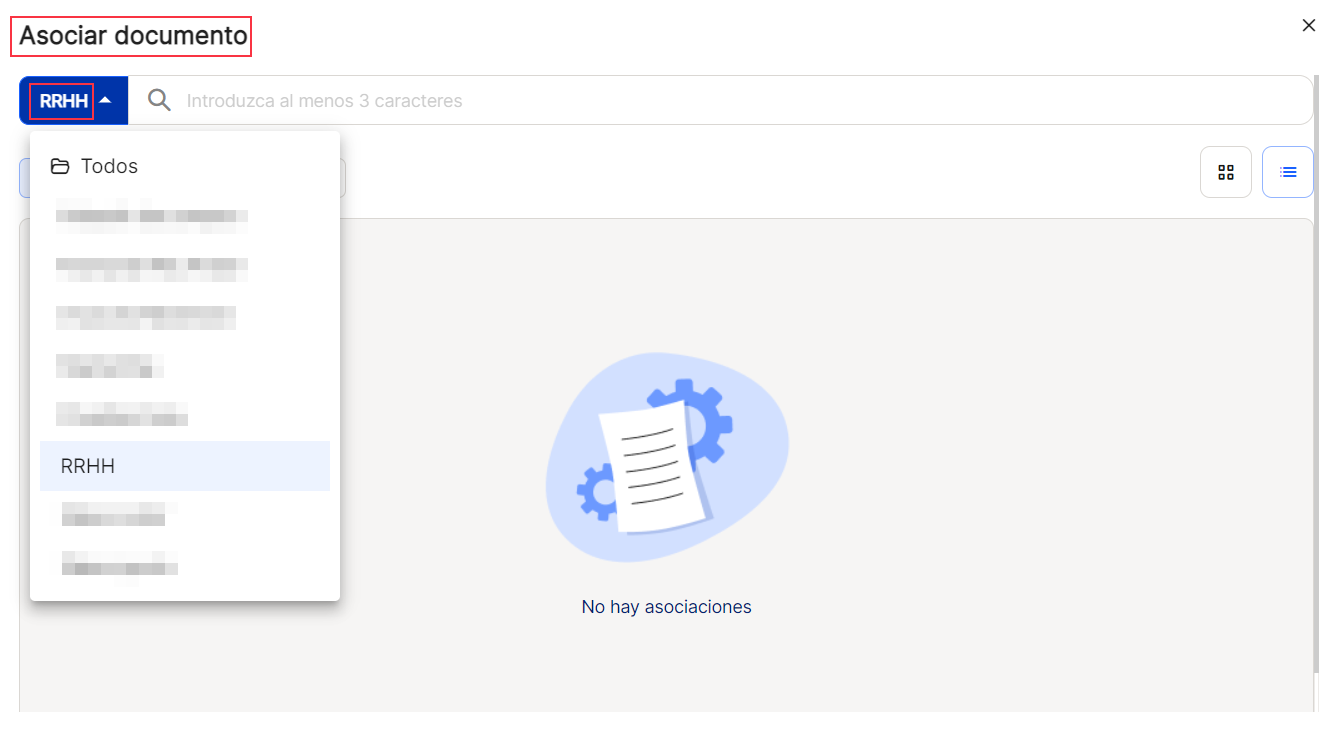
En "Asociar documento", no solo es posible realizar una selección de tipo o colección desde el listado desplegable, si no que también es posible realizar una búsqueda sobre los existentes, desde al menos 3 caracteres, y además un filtro de tiempo preestablecido, con los rangos de "hoy", "última semana" y "último mes". También como a lo largo de toda la aplicación la vista puede variar con los iconos "cuadrícula" o "listado" (marcado por defecto), permite la visualización de la documentación en los apartados "documentos" o "recientes", en el modo seleccionado. ![]()
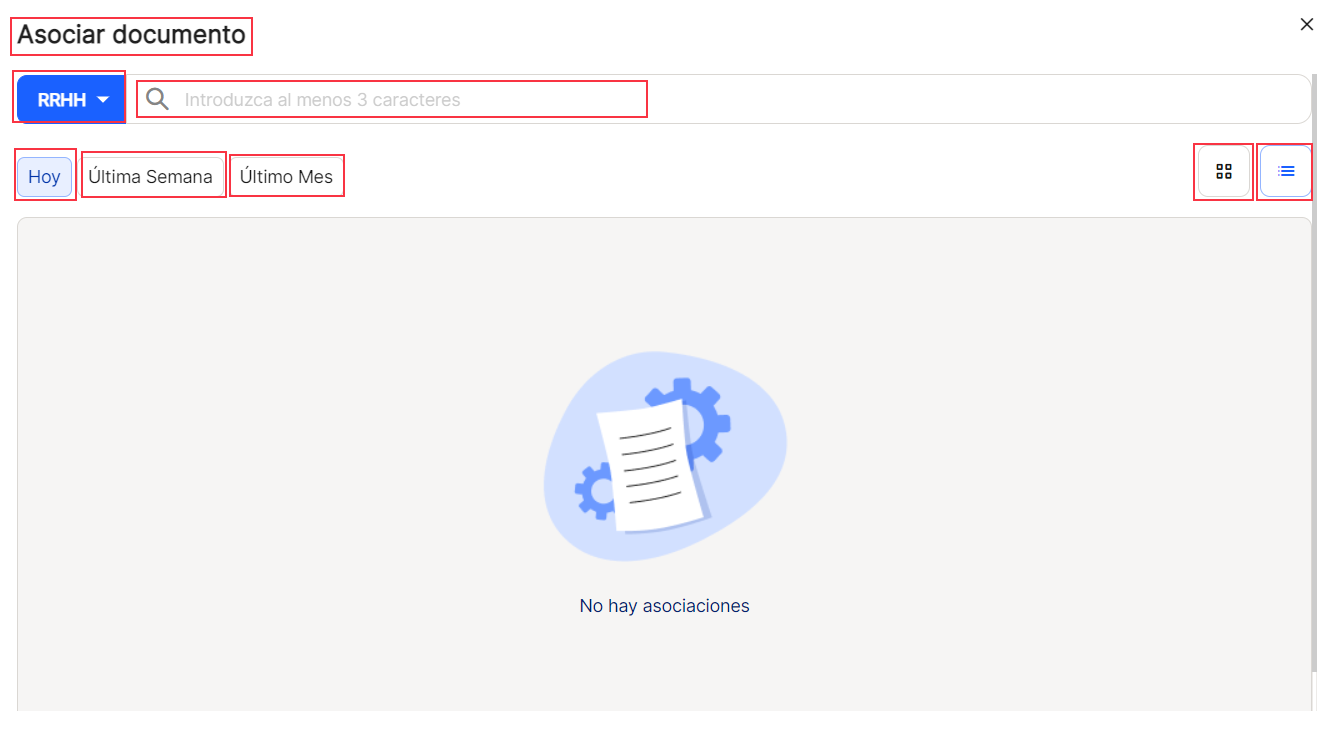
Haciendo click en el icono de los "...", va a mostrar un subventana con varios opciones de para realizar sobre los expedientes, como son "editar", "propiedades", "abrir", "añadir documento" y "eliminar". Con Loslos iconos adyacentes por la izquierda se pueden realizar acciones directas, como son "Propiedades"
 (donde muestra las propiedades del expediente) "Abrir"
(donde muestra las propiedades del expediente) "Abrir"  (donde muestra los documentos que contiene el expediente) y "Añadir documento"
(donde muestra los documentos que contiene el expediente) y "Añadir documento"  , (despliega una ventana flotante para seleccionar un documento a añadir al expediente, y que se encuentra explicada en esta sección).
, (despliega una ventana flotante para seleccionar un documento a añadir al expediente, y que se encuentra explicada en esta sección).
Con la opción "abrir" vamos poder ver en una ventana los documentos contenidos en ese expediente.
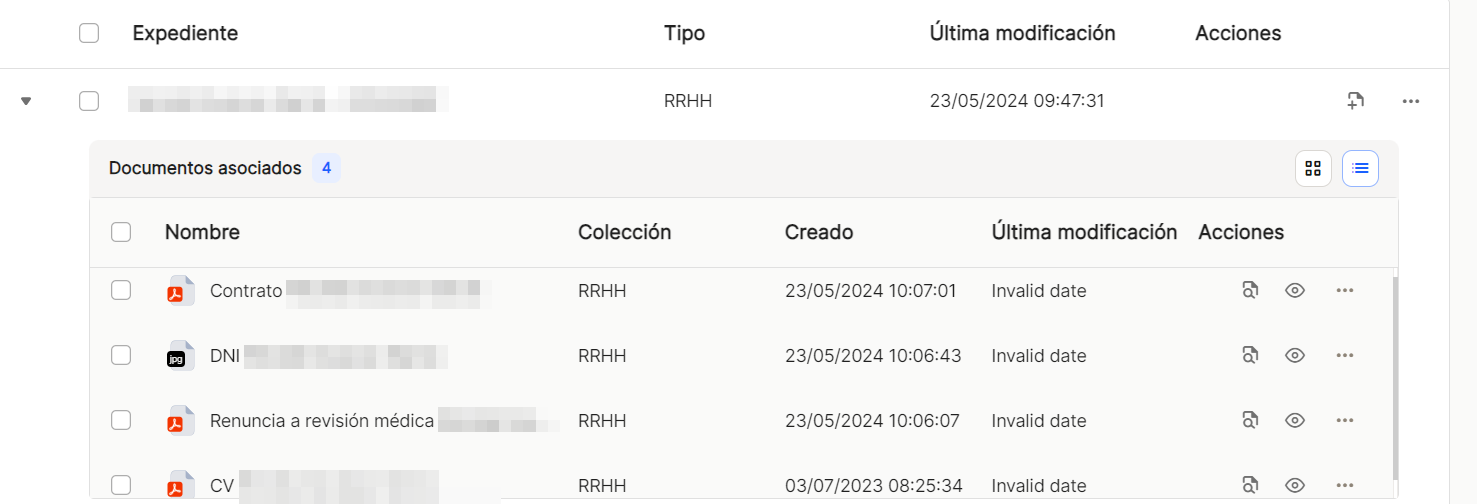
Con la opción "editar" se va a permitir al usuario modificar laslos propiedadesdatos del expediente, tanto el nombre como el tipo o colección. Luego "guardar" para consolidar los cambios o "cancelar" si no se desea conservarlos.
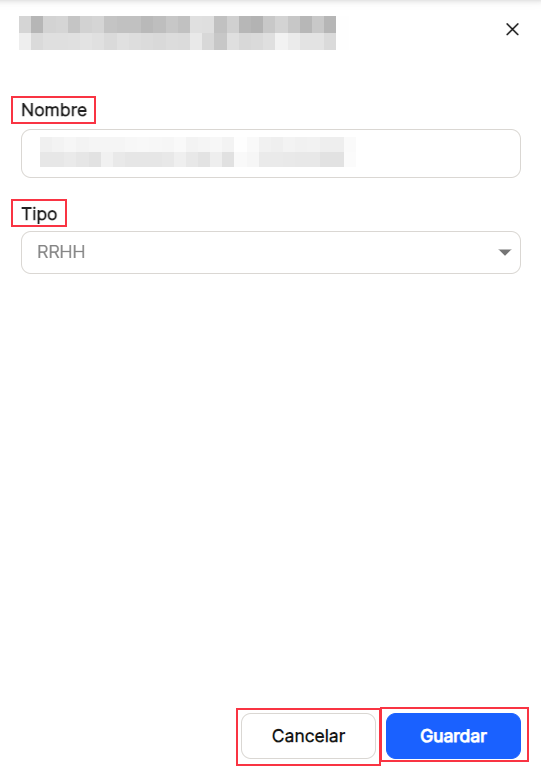
Con la opción "Propiedades" se va a permitir al usuario visualizar las propiedades de cualquier tipo que tuviera el expediente, los logs y las tareas que tuviera asociado dicho expediente, Si se necesita, desde aquí se pueden modificar las propiedades usando el icono del lápiz o bien desde el icono de los tres puntos horizontales, va a desplegarse un menú que contiene también esa opción y además otras como "abrir", "añadir documento" y "eliminar" (acciones ya explicadas en ese apartado). Luego "guardar" para consolidar los cambios o "cancelar" si no se desea conservarlos.
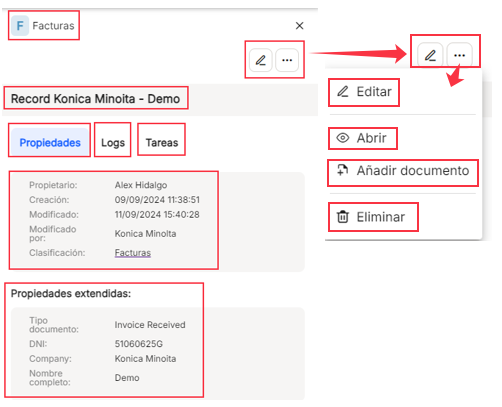
Con la opción "abrir" vamos poder ver en una ventana emergente, todos los documentos que se encuentran en algunos de los expedientes dados de alta. Por defecto siempre se muestra activada la opción de "Todos", pero si se activa la pestaña "Documentos", solo se muestran los pertenecientes a ese expediente seleccionado. Por defecto se muestra como "lista", pero se puede usar la opción de "cuadrícula". (*) Todas las acciones a realizar sobre los documentos se describen detalladamente en el capítulo "Explorador de documentos".
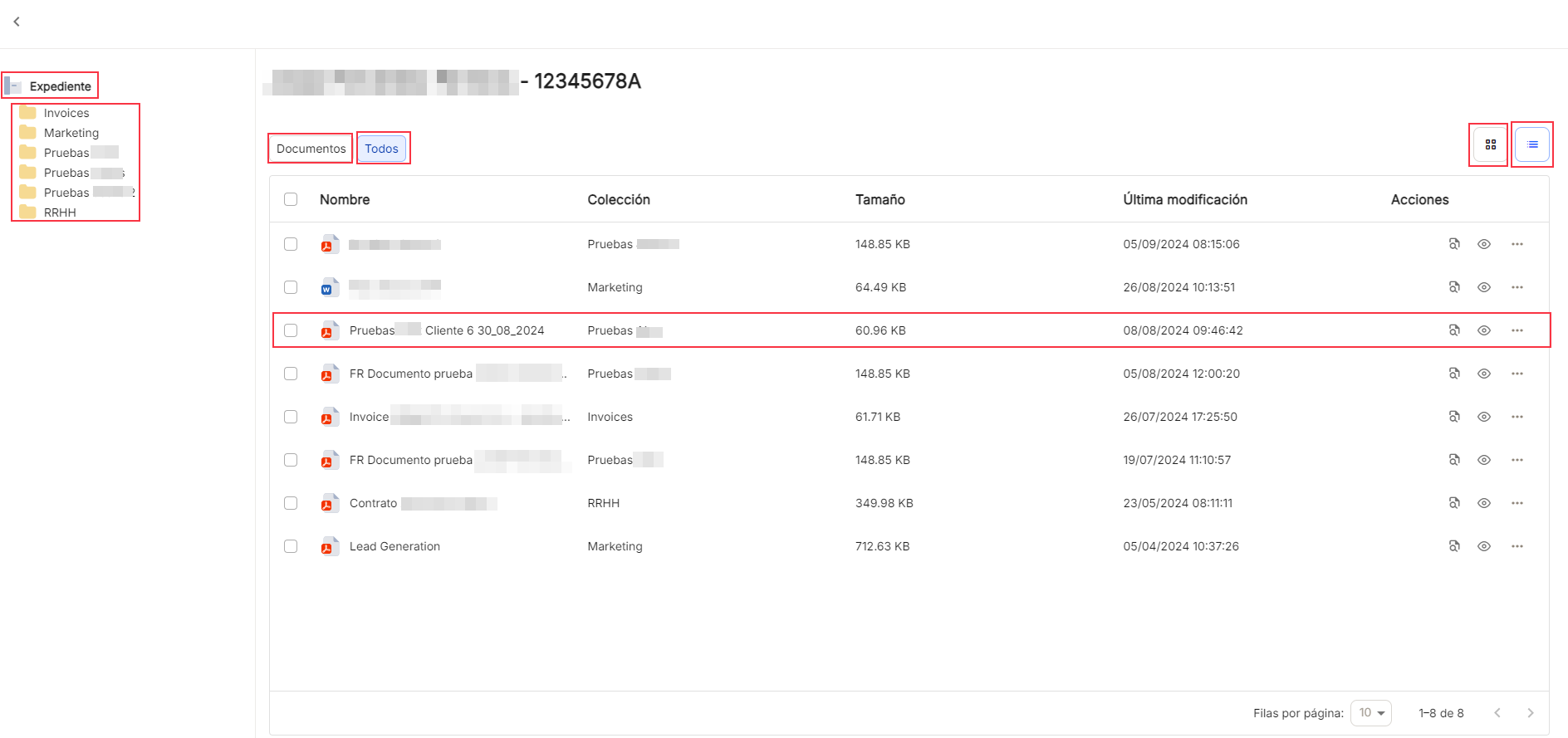
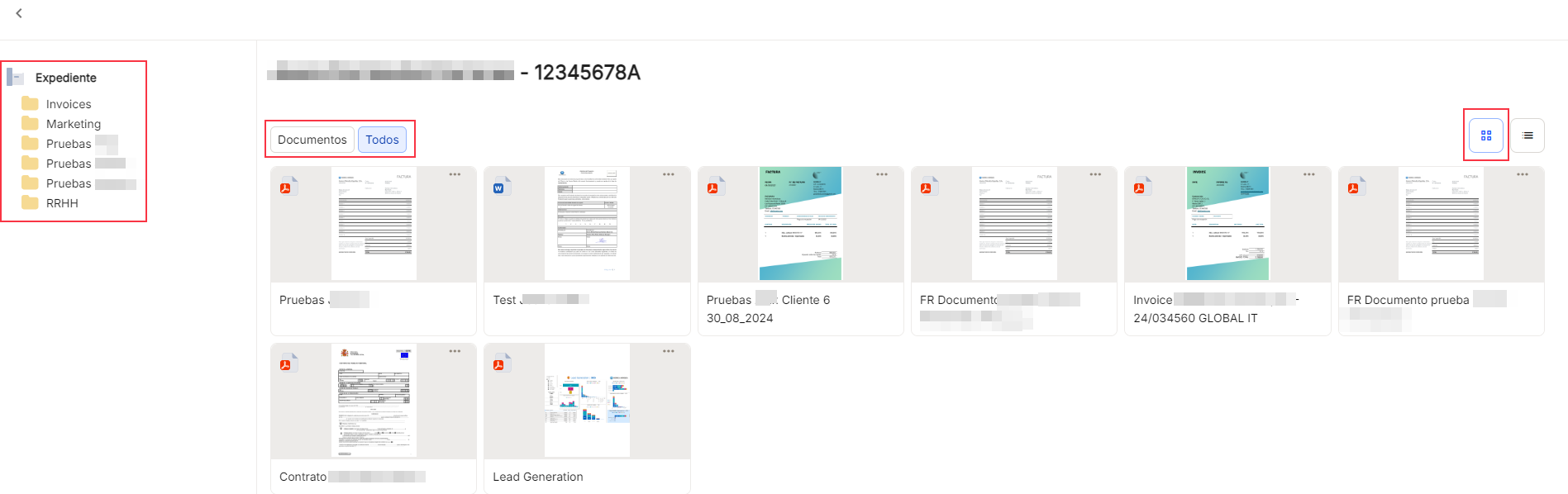
La ventana emergentes obtenida tras abrir un expediente para comprobar su contenido documental, permite desde la parte izquierda de la misma, una navegación por expedientes con un icono significativo de carpeta, pudiendo volver en cualquier momento hacía atrás.

La opción de "añadir documento" (*) vuelve a ofrecer las opciones comentadas anteriormente, algunas líneas más arriba.
Con la opción "eliminar", lanza una ventana emergente para confirmar o cancelar esta decisión sobre el expediente.
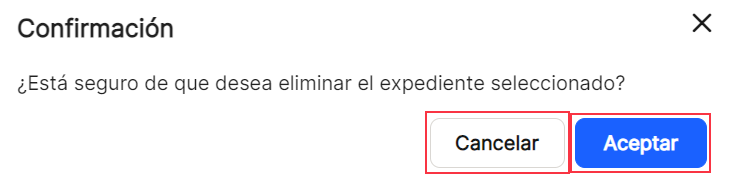
Los "Expedientes" se muestran por defecto sin desplegar su contenido. Para ver los documentos que contienen deberemos de pulsar en la la flecha horizontal  que pasará a vertical , permitiendo así la visualización de los documentos y sus características y propiedades. La pestaña de "Recientes"
que pasará a vertical , permitiendo así la visualización de los documentos y sus características y propiedades. La pestaña de "Recientes"
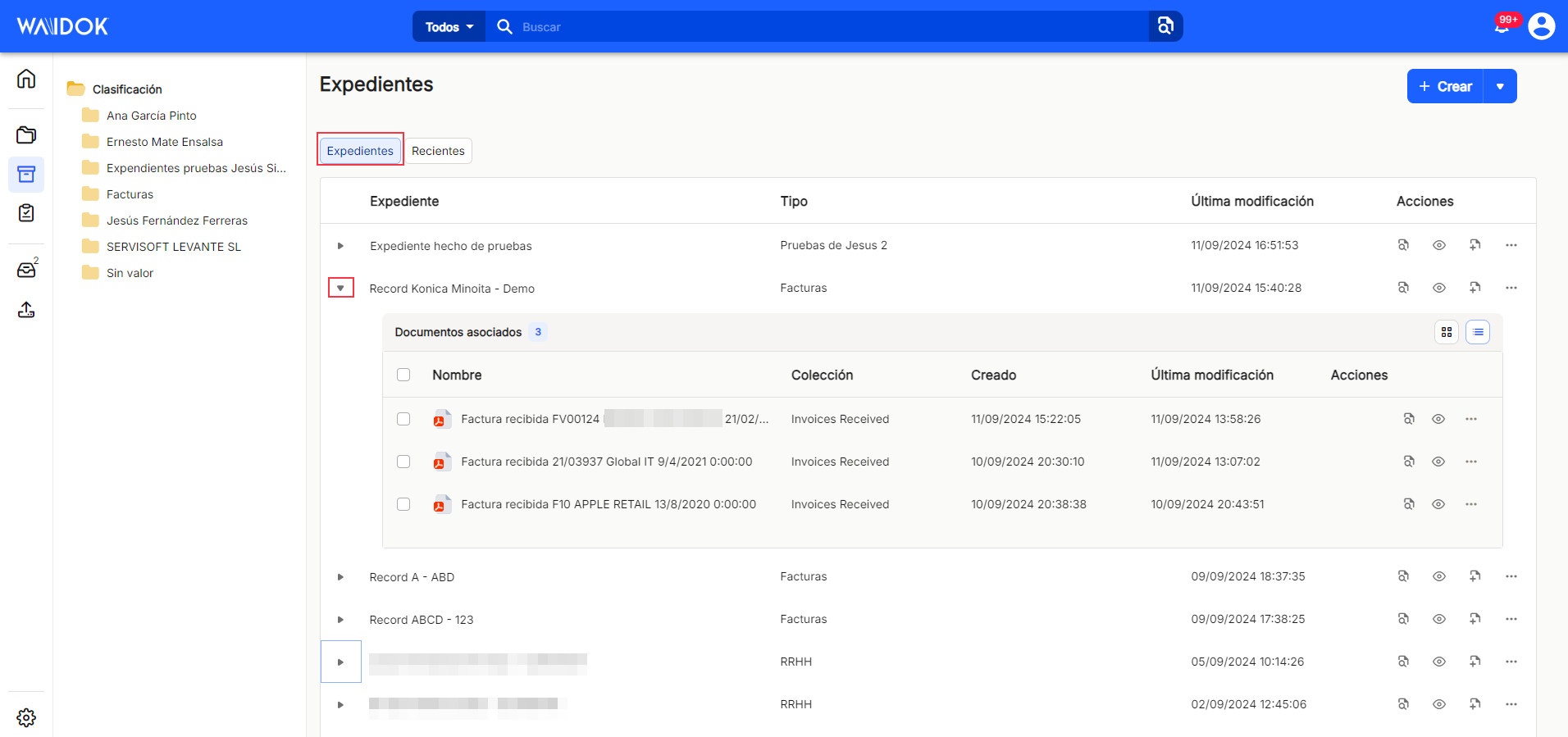
La tabla donde se reflejan los documentos contenidos en cada expediente y sus propiedades, permite diferentes posibilidades de ordenación y de clasificación, permitiendo mostrar u ocultar las diferentes columnas. En los "documentos asociados" se observa "Nombre", "colección", "creado", "última modificación" y "acciones".
En cada uno de los documentos o para todos los documentos, si esta marcada la casilla de selección, se va poder realizar una serie de operaciones sobre los items seleccionados, como "visualizar", "descargar", "eliminar" y "editar".
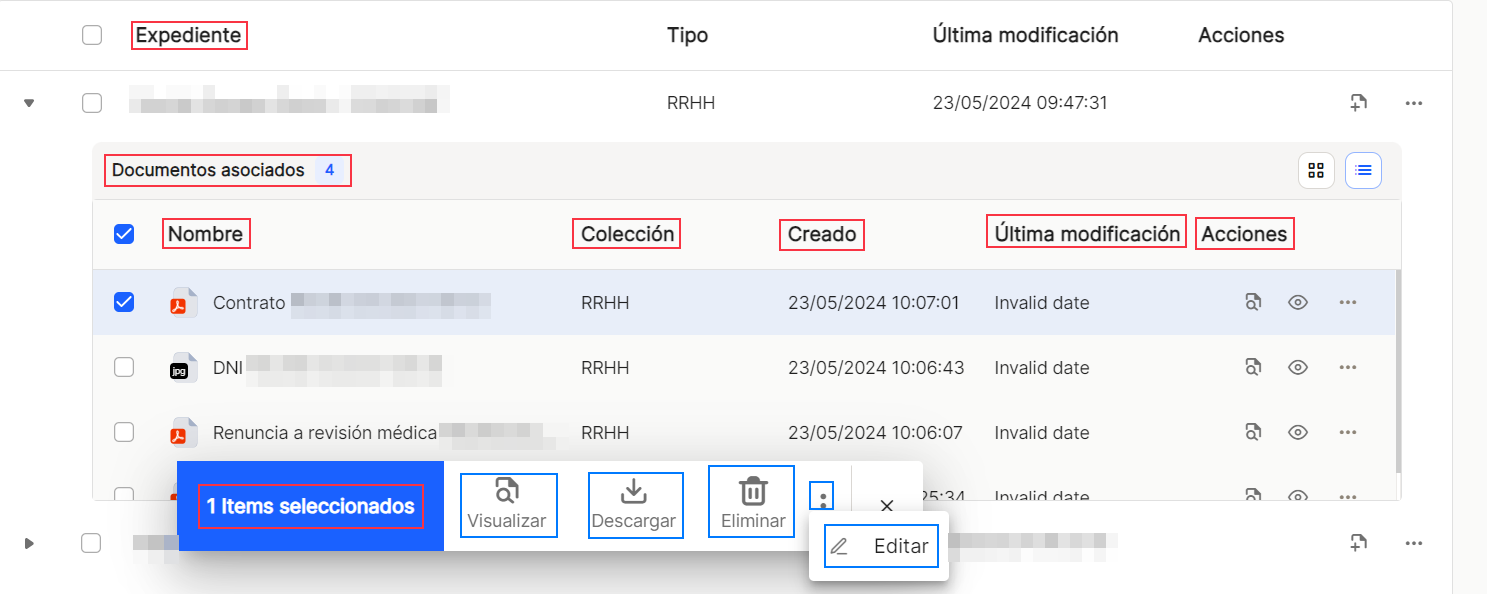
Cada documento aparecerá por defecto en cada línea, con su nombre, tal y como se haya definido su conformación en la opción de "nombre automático", "colección", "creado", "última modificación" y "acciones".

En la columna acciones que se van a ejecutar o a producir sobre los documentos ya subidos, se dispone de los accesos rápidos "propiedades", donde va a permitir ver y las propiedades de cada documento y poder realizar diferentes operaciones con ellas y "abrir", a través del cual va a lanzar la visualización del documento. Estas operativas se repiten de la misma manera en toda la aplicación.
A través del icono "...", se va a desplegar un menú más extenso, con funciones añadidas, como "abrir", "propiedades" "editar", "descargar", "tareas", con las subtareas > "Crear tarea" y "Crear tarea de aprobación", "exportar", "asociar a expediente" y "eliminar". Todas ellas se encuentran explicadas en el apartado del Menú denominado "Explorador de documentos".
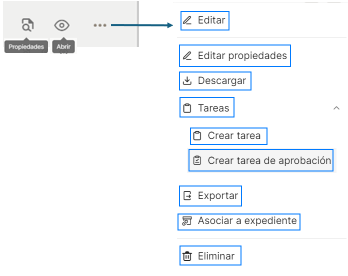
La explicación a los iconos y opciones se han explicado en la sección "Explorador de documentos", accesible desde este link.
Menú. Explorador de documentos
En la parte inferior derecha de la tabla, se puede seleccionar el número de filas a visualizar, entre 10, 15 y 25, y las flechas de navegación para desplazarse entre los resultados.

En el el botón "+Nuevo", en la parte derecha, en la flecha que aparece, al pulsarla, va a mostrar un nuevo menú desplegable que va a ofrecer las opciones "+ Nueva tarea" (permite crear una nueva tarea), "+ Crear tarea de aprobación" (permite generar un nueva tarea de aprobación), "+ Crear tarea de subida de un documento" (permite crear una nueva tarea para poder subir un documento a colecciones creadas) y "+ Nuevo documento" (permite generar un nuevo documento),
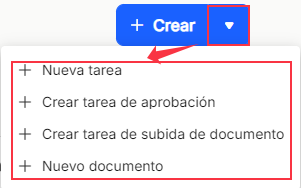
"+ Nueva tarea"
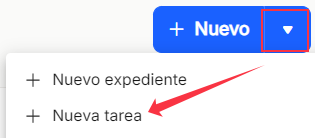
"+ Nueva tarea" va a permitir crear directamente un nuevo tarea "General", o bien aplicada a un documento pulsando "Seleccionar documento" o bien a un expediente pulsando "Seleccionar expediente". También se deberá indicar el "Asunto" de la tarea en una casilla de texto libre. Igualmente con el desplegable de la casilla "Para" se podrá seleccionar un usuario o grupo de los ya existentes. Se elegirá también una "Fecha de inicio" y una "Fecha de fin" para la tarea, e igualmente se puede seleccionar un "Estado" y un tipo de"Prioridad", con las diferentes opciones que se ofrecen.
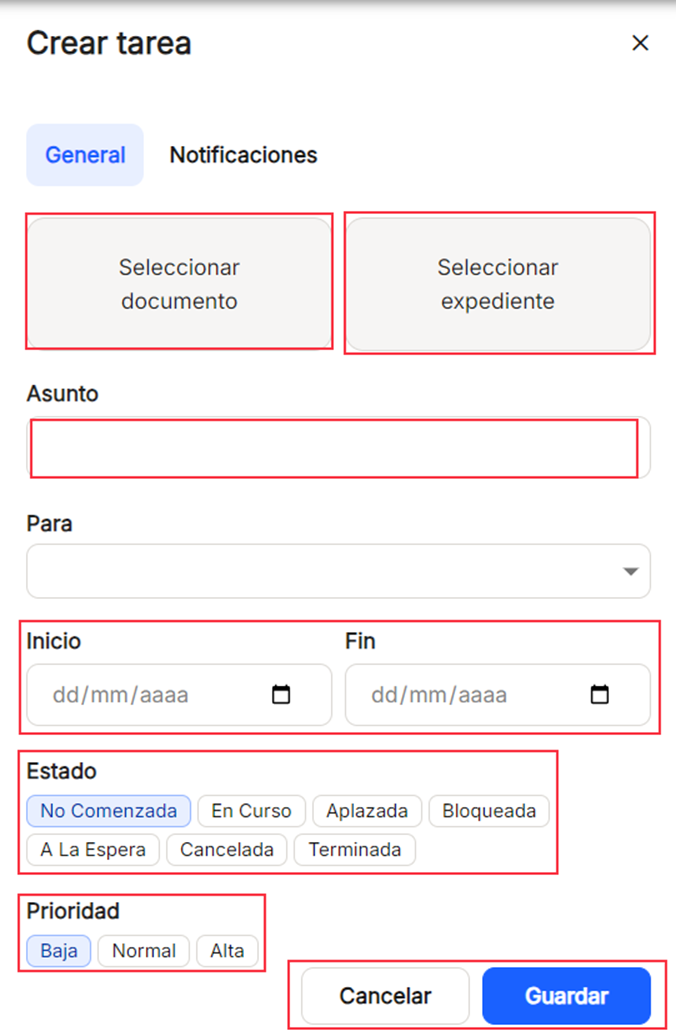
"Seleccionar documento". Permite al usuario seleccionar un documento para asociarlo a la tarea creada, bien mediante una búsqueda en las todas las colecciones existentes, o seleccionado como filtro, alguna de las que se muestran en la lista desplegable "Todos" que se va a mostrar al pulsar la flecha, junto con la posibilidad de filtrar por los periodos de tiempo establecido ya, como "Hoy", "Última semana" o "Último mes". Solo introduciendo tres caracteres iniciales, el sistema va a poder buscar y localizar documentos que los contengan. La pestaña "Recientes" va a mostrar un listado de los últimos documentos que se han modificado o introducido en la herramienta para poder seleccionarlos sin tener que realizar búsquedas.
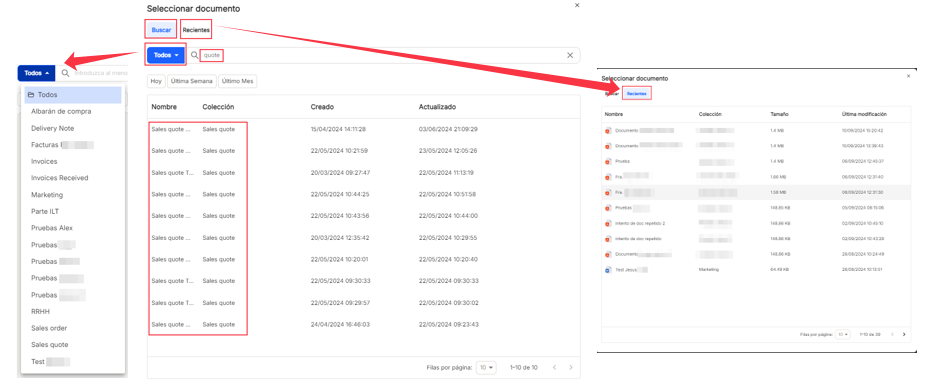
"Seleccionar expediente". Permite al usuario seleccionar un expediente para asociarlo a la tarea creada, bien mediante una búsqueda en las todas los tipos de expedientes dados de alta o seleccionado como filtro, alguno de las que se muestran en la lista desplegable "Todos" que se va a mostrar al pulsar la flecha, junto con la posibilidad de filtrar por los periodos de tiempo establecido ya, como "Hoy", "Última semana" o "Último mes". Solo introduciendo tres caracteres iniciales, el sistema va a poder buscar y localizar expedientes que los contengan. La pestaña "Recientes" va a mostrar un listado de los últimos expedientes que se han modificado o introducido en la herramienta para poder seleccionarlo sin tener que realizar búsquedas. Se pueden mostrar los documentos asociados al expediente pulsando en la flecha que se encuentra a la izquierda del nombre del expediente.
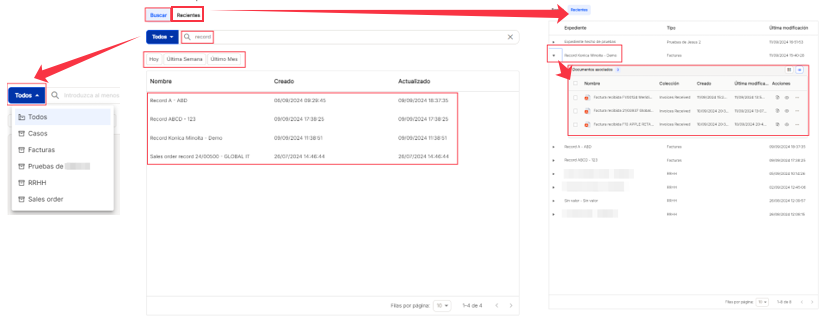
"Para". Se podrá seleccionar desde el buscado un usuario o grupo de los ya existentes, utilizado la búsqueda, y con solo introducir tres caracteres, y localizará las coincidencias pertinentes. Por defecto, siempre va a mostrar los tres primeros valores de las lista tanto de usuarios como de grupos, pero las búsquedas se realizarán en la totalidad de las listas ya establecidas.

Al pulsar en "+ Nueva tarea", también se va a posibilitar activar notificaciones o desactivarlas respecto a esa tarea. Las opciones son de "Aviso de creación" (notifica al destinatario de la tarea que se le ha asignado una), "Aviso de inicio de tareas" (manda una alerta al destinatario de la tarea del día en que comenzará la tarea) y "Aviso de tarea completada" (emite una alerta para el creador de la tarea, una vez que esta ha sido completada).

"Crear tarea de aprobación"
"Crear tarea de aprobación" va permitir crear directamente un nuevo tarea de aprobación, aplicada a un documento pulsando "Seleccionar documento". Igualmente con el desplegable de la casilla "Para" se podrá seleccionar un usuario o grupo de los ya existentes. Se elegirá también una "Fecha de fin" para la tarea, e igualmente se puede seleccionar un tipo de"Prioridad", con las diferentes opciones que se ofrecen.
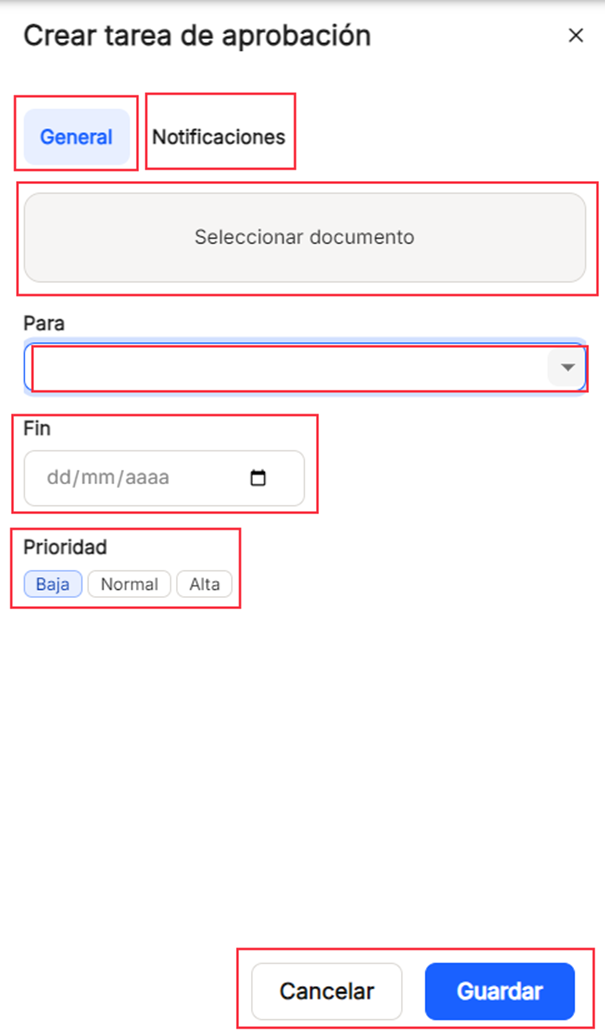
"Para". Se podrá seleccionar desde el buscado un usuario o grupo de los ya existentes, utilizado la búsqueda, y con solo introducir tres caracteres, y localizará las coincidencias pertinentes. Por defecto, siempre va a mostrar los tres primeros valores de las lista tanto de usuarios como de grupos, pero las búsquedas se realizarán en la totalidad de las listas ya establecidas.

Al pulsar en "+ Nueva tarea", también se va a posibilitar activar notificaciones o desactivarlas respecto a esa tarea. Las opciones son de "Aviso de creación" (notifica al destinatario de la tarea que se le ha asignado una), "Aviso de inicio de tareas" (manda una alerta al destinatario de la tarea del día en que comenzará la tarea) y "Aviso de tarea completada" (emite una alerta para el creador de la tarea, una vez que esta ha sido completada).

"Crear tarea de subida de documentos"
"Crear tarea de subida de documentos" va permitir crear directamente un nueva tarea de subida de documentos, completando la casilla de "Asunto" mediante texto libre. Igualmente con el desplegable de la casilla "Para" se podrá seleccionar un usuario o grupo de los ya existentes. Es obligatorio marcar una "Colección" de las existentes en la lista desplegable que se muestra, pudiendo realizar scroll para ver la totalidad. Se elegirá también una "Fecha de fin" para la tarea, e igualmente se puede seleccionar un tipo de"Prioridad", con las diferentes opciones que se ofrecen.
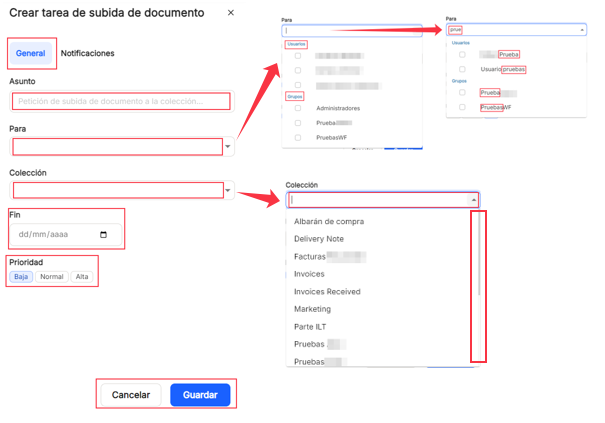
"Para". Se podrá seleccionar desde el buscador un usuario o grupo de los ya existentes, utilizado la búsqueda, y con solo introducir tres caracteres, y localizará las coincidencias pertinentes. Por defecto, siempre va a mostrar los tres primeros valores de las lista tanto de usuarios como de grupos, pero las búsquedas se realizarán en la totalidad de las listas ya establecidas.

"Colección". Se podrá seleccionar desde el despegable una de las colecciones de las ya creadas en el sistema.
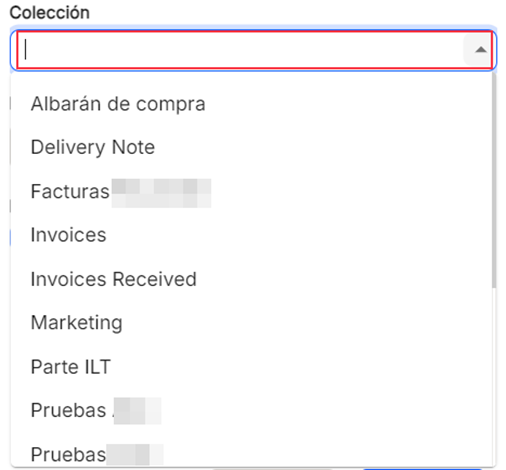
Al pulsar en "+ Nueva tarea", también se va a posibilitar activar notificaciones o desactivarlas respecto a esa tarea. Las opciones son de "Aviso de creación" (notifica al destinatario de la tarea que se le ha asignado una), "Aviso de inicio de tareas" (manda una alerta al destinatario de la tarea del día en que comenzará la tarea) y "Aviso de tarea completada" (emite una alerta para el creador de la tarea, una vez que esta ha sido completada).

"+ Nuevo documento"
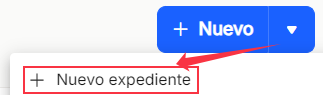
La opción "+ Nuevo documento" va a permitir subir un nuevo documento, mediante el menú "Subir documentos", tanto con la opción de "Subida manual" o "Subida automática", ya explicadas en el menú "Dashboard" y "Explorador de documentos".
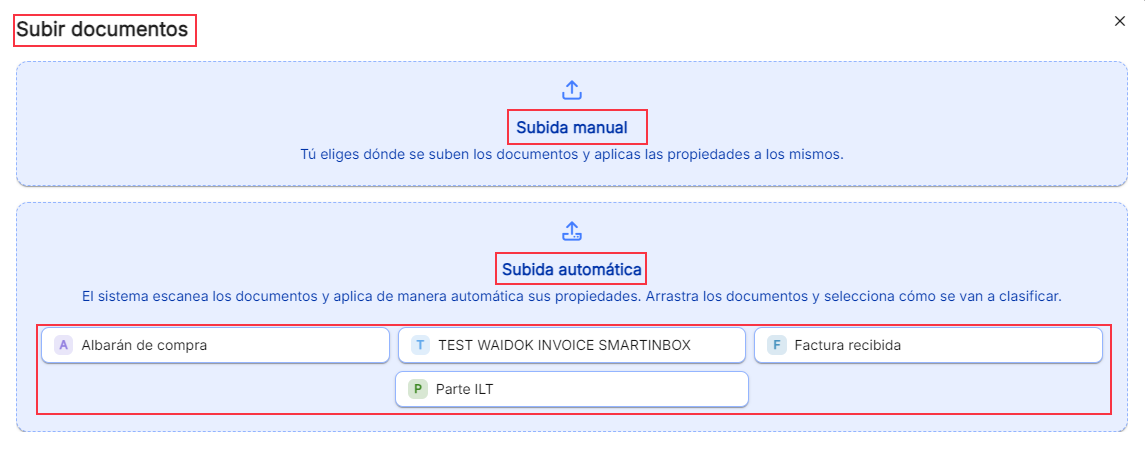
Los "Expedientes" se muestran por defecto sin desplegar su contenido. Para ver los documentos que contienen deberemos de pulsar en la la flecha horizontal  que pasará a vertical , permitiendo así la visualización de los documentos y sus características y propiedades. La pestaña de
que pasará a vertical , permitiendo así la visualización de los documentos y sus características y propiedades. La pestaña de "Recientes"
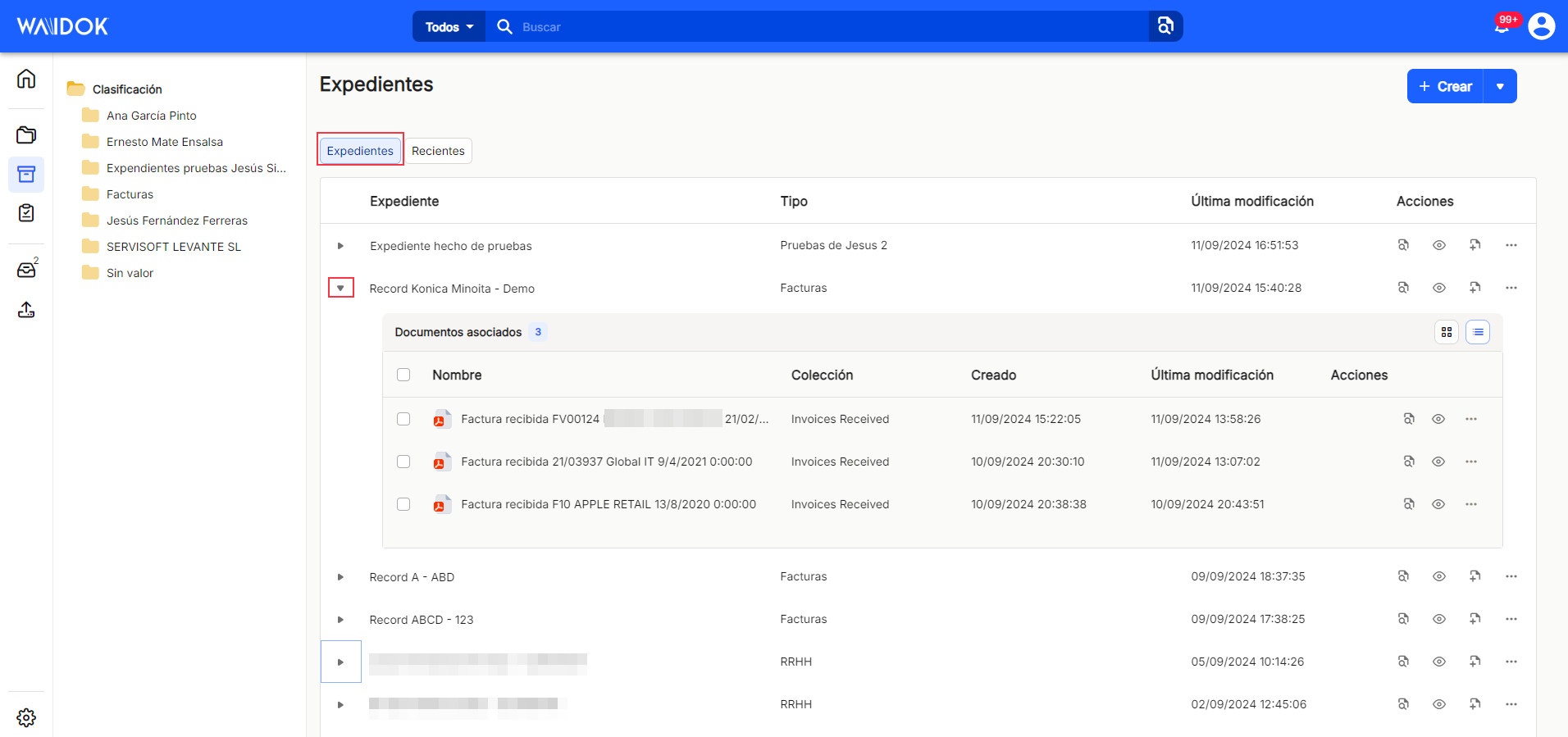
La tabla donde se reflejan los documentos contenidos en cada expediente y sus propiedades, permite diferentes posibilidades de ordenación y de clasificación, permitiendo mostrar u ocultar las diferentes columnas. En los "documentos asociados" se observa "Nombre", "colección", "creado", "última modificación" y "acciones".
En cada uno de los documentos o para todos los documentos, si esta marcada la casilla de selección, se va poder realizar una serie de operaciones sobre los items seleccionados, como "visualizar", "descargar", "eliminar" y "editar".
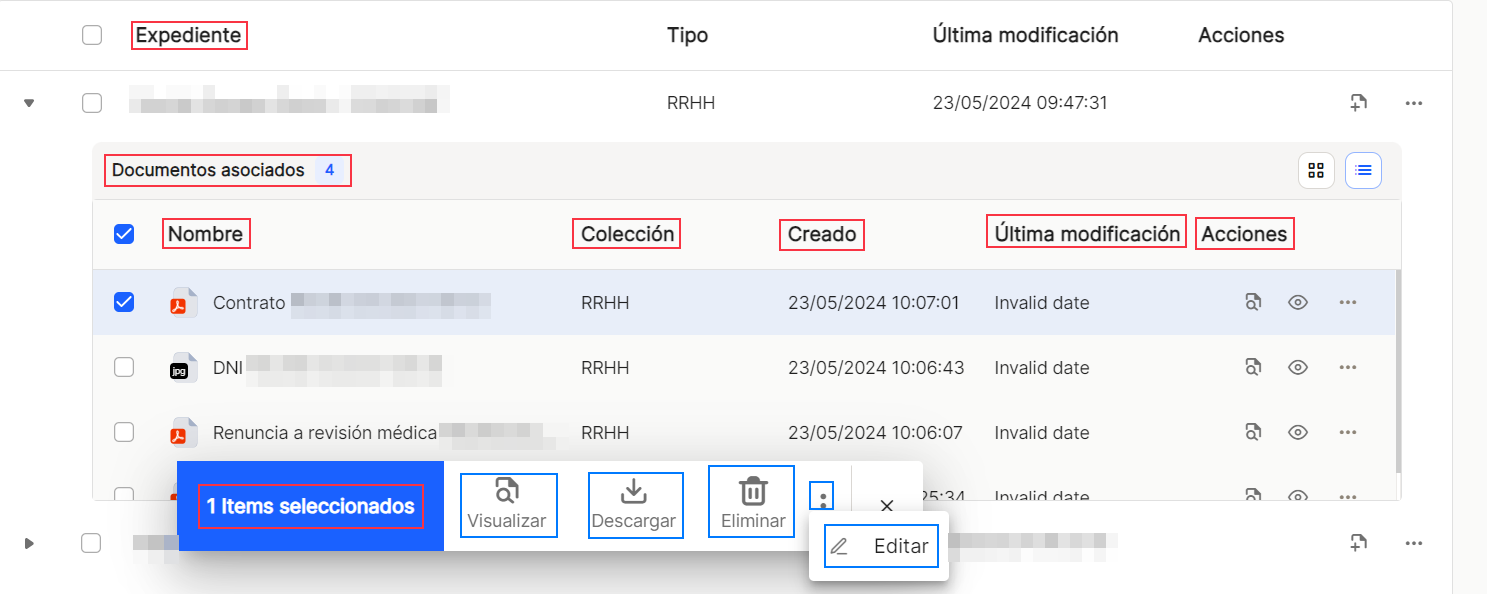
Cada documento aparecerá por defecto en cada línea, con su nombre, tal y como se haya definido su conformación en la opción de "nombre automático", "colección", "creado", "última modificación" y "acciones".

En la columna acciones que se van a ejecutar o a producir sobre los documentos ya subidos, se dispone de los accesos rápidos "propiedades", donde va a permitir ver y las propiedades de cada documento y poder realizar diferentes operaciones con ellas y "abrir", a través del cual va a lanzar la visualización del documento. Estas operativas se repiten de la misma manera en toda la aplicación.
A través del icono "...", se va a desplegar un menú más extenso, con funciones añadidas, como "abrir", "propiedades" "editar", "descargar", "tareas", con las subtareas > "Crear tarea" y "Crear tarea de aprobación", "exportar", "asociar a expediente" y "eliminar". Todas ellas se encuentran explicadas en el apartado del Menú denominado "Explorador de documentos".
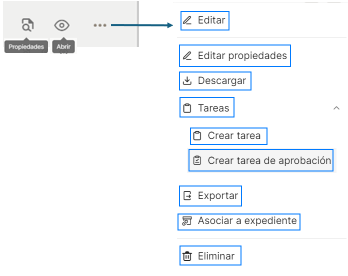
La explicación a los iconos y opciones se han explicado en la sección "Explorador de documentos", accesible desde este link.
Menú. Explorador de documentos
En la parte inferior derecha de la tabla, se puede seleccionar el número de filas a visualizar, entre 10, 15 y 25, y las flechas de navegación para desplazarse entre los resultados.